本次经验主要涉及的小细节比较多一点,还有就是略微涉及到一点代码的部分,当然,主要还是针对日常操作进行的经验分享,再次感谢大家对于小编的支持!
前期准备工作(包括相关工具或所使用的原料等)
Office系列的Excel
将意外情况造成的数据丢失减少到最低
首先用软件的方法是无法彻底地解决该问题的。但是我们可以通过设置“自动保存”
功能来将这样造成的损失降到最低。单击“工具”菜单中的“选项”命令。
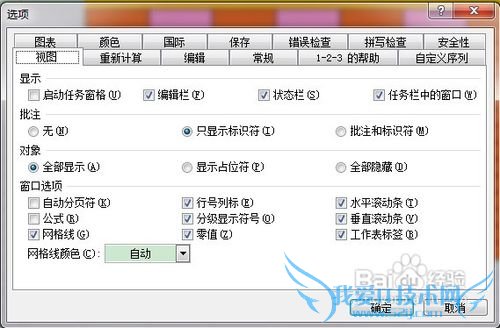
在弹出的对话框中选择“保存”选项卡,选择“保存自动恢复信息”复选框。在后面的
时间间隔设置框中,可以将自动保存的时间间隔设置得尽可能的短,来将数据丢失减少到
最小。
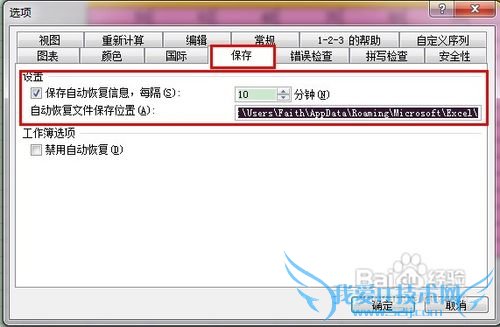
让单元格数据变得更醒目
首先选中需设置阴影间隔效果的单元格。
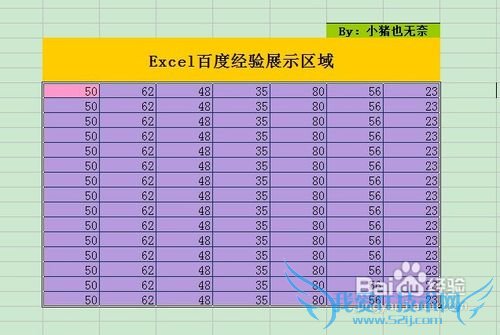
再单击“格式”菜单中的“条件格式”命令。在弹出的对话框中,在“条件1”下拉列表中选择“公式”项,并在右边文本框中输入“=MOD(ROW(),2)=0”。
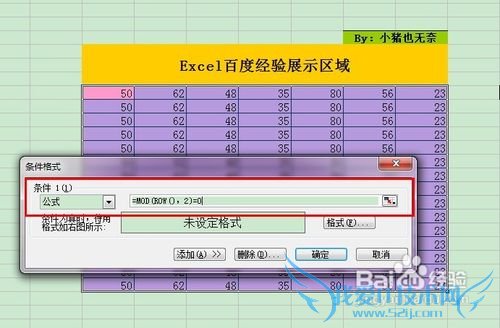
再单击“格式”按钮。

在弹出的对话框中选择“图案”选项卡,在调色板中选择喜欢的背景色,当然,也可以对字体以及其他方面进行设置,最后单击“确定”按钮完成。
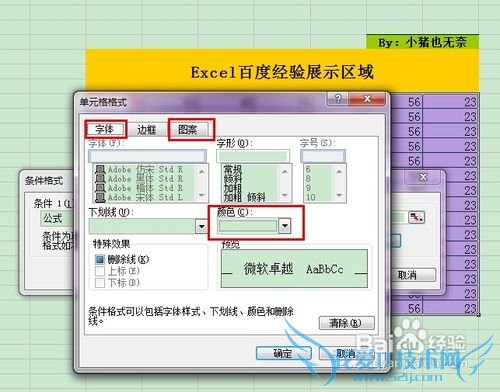
设置完成后,点击确定。
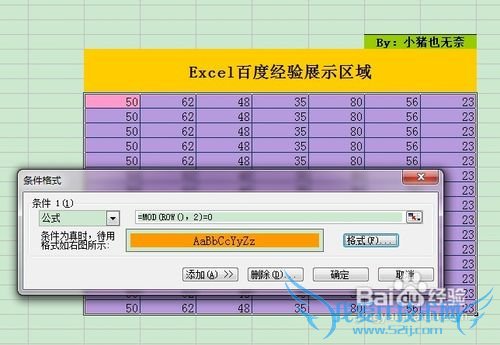
这样,就可以完成单元格颜色交叉分辨,的确有缓解复杂数据对于搜索以及校对压力的效果。
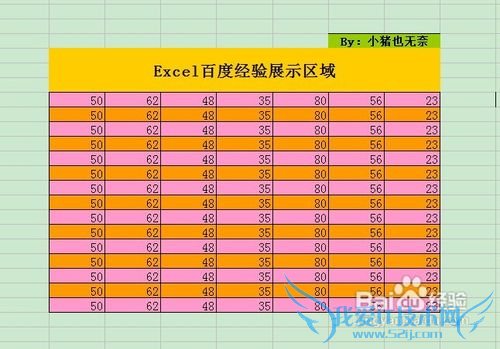
这里呢,我们就提到了类似与编码的知识,"=MOD(ROW(),2)=0“,通过这个公式,我们就可以设计列的交叉样式了,只要我们把公式改为:"=MOD(COLUMN(),2)=0“即可。
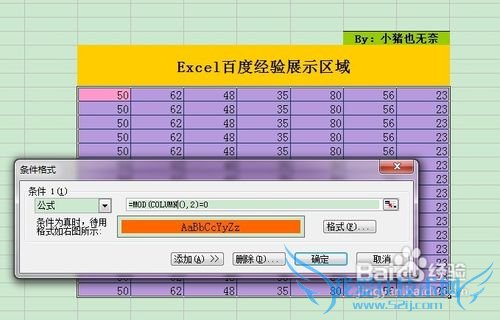
这样列就出现了交叉的样式了。
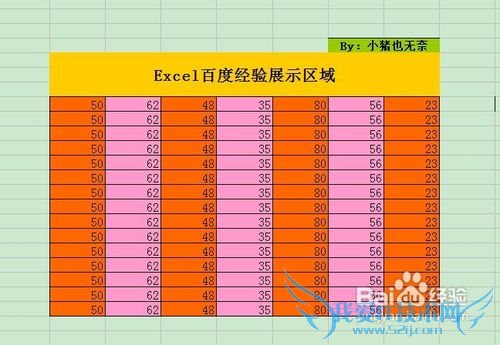
自定义单元格的移动方向
一般在输入数据时,每次按下回车键后,系统都会自动转到该列的下一行,这给按行方向输
入数据带来了很大不便,解决方法:单击“工具”菜单中的“选项”命令,再在弹出的对话框中选择“编辑”选项卡。

在“按Enter键后移动”项后面的下拉列表框中,有四种方向可以选择,根据实际需要选择就行。
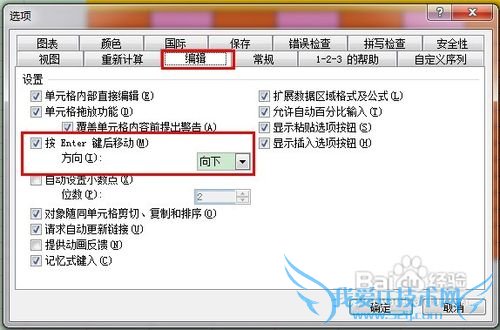
菜单一次性完整展开
每次打开系统的菜单时,总是无法一次性全部显示菜单的命令,总是要单击展开按钮后才能看到全部命令项。首先单击“工具”菜单中的“自定义”命令,再选择“选项”选项卡。。
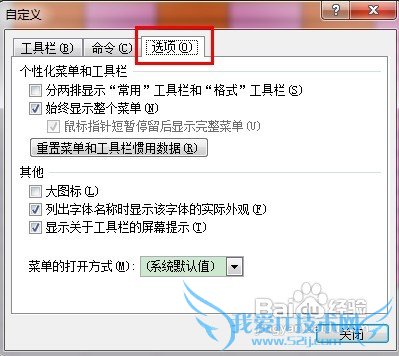
单击选择“始终显示整个菜单”复选框。这样系统将自动完整展开整个菜单项了。
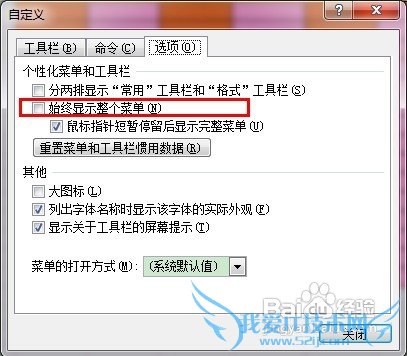 经验内容仅供参考,如果您需解决具体问题(尤其法律、医学等领域),建议您详细咨询相关领域专业人士。作者声明:本文系本人依照真实经历原创,未经许可,谢绝转载。
经验内容仅供参考,如果您需解决具体问题(尤其法律、医学等领域),建议您详细咨询相关领域专业人士。作者声明:本文系本人依照真实经历原创,未经许可,谢绝转载。
- 评论列表(网友评论仅供网友表达个人看法,并不表明本站同意其观点或证实其描述)
-
